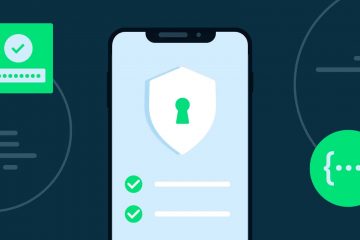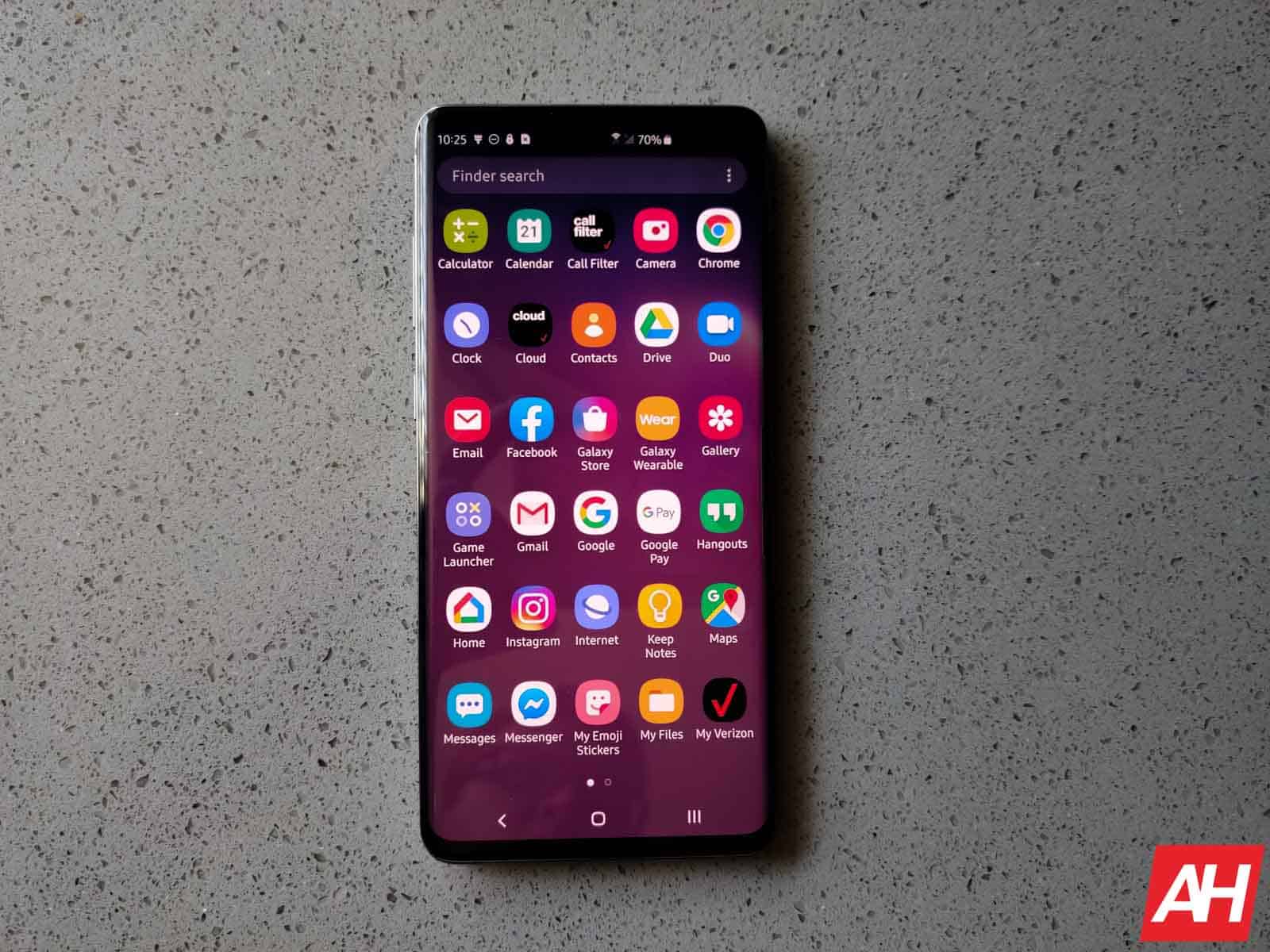
A capacidade do Android de abrir aplicativos por padrão quando determinados links são selecionados ou determinadas páginas visitadas no Chrome ou em outro navegador é um recurso poderoso. Mas isso nem sempre significa que é desejável.
Se, por exemplo, você estiver tentando acessar o Twitter.com para ajustar uma configuração específica da Web, você será redirecionado automaticamente para o aplicativo. E isso vale para praticamente qualquer aplicativo que tenha presença na web também. Possivelmente causando problemas significativos para aqueles poucos que têm diferentes recursos online e offline.
Felizmente, com o Android, você também tem a opção de acabar com isso para qualquer aplicativo individual. E, claro, se você cometer um erro ao configurar esses recursos ao seu gosto, é fácil definir todos os aplicativos de volta às configurações padrão no Android também. Isso é, na verdade, exatamente o que este guia propõe para ajudá-lo a realizar.
Anúncio
Como quase todos os nossos guias de instruções para Android, este passo a passo funcionará para tablets e telefones Android. Então, vamos nos aprofundar.
Veja como você pode redefinir seus aplicativos padrão no Android
Agora, o problema de definir aplicativos padrão acidentalmente ou inconscientemente no Android é que nem sempre é fácil saber qual aplicativo foi definido. E embora seja fácil-e este guia mostrará como-redefinir um único aplicativo, passar por todos os seus aplicativos pode ser um aborrecimento. Especialmente se você tiver dezenas de aplicativos instalados. Ou centenas.
Felizmente, há uma solução para isso também. Embora exija que todos os padrões sejam redefinidos. Então, você precisará configurar os padrões desejados novamente.
Anúncio
Remover as configurações padrão de um aplicativo específico
Deslize para baixo (duas vezes em alguns dispositivos Android) na notificação sombra para revelar o ícone de configurações em forma de engrenagem Selecione o ícone de configurações em forma de engrenagem Role para selecionar a opção”Aplicativos”, dentro do aplicativo Configurações Selecione”Ver todos os aplicativos”, se necessário, para revelar todos os aplicativos instalados em seu smartphone ou tablet Role pelos aplicativos disponíveis para descobrir o aplicativo para o qual você deseja redefinir os padrões e, em seguida, selecione-o. Em nossas imagens de exemplo, selecionamos a calculadora de ações, pois há muitas outras ótimas calculadoras para escolherNo menu específico do aplicativo, selecione a opção”Abrir por padrão”. Talvez seja necessário rolar para baixo para ver a opção corretaDesative a opção”Abrir links compatíveis”Repita para todos os aplicativos restantes para os quais você gostaria de desativar os padrões
Redefinir todas as configurações dos seus aplicativos para o padrão.
Esta parte do guia realmente começa exatamente como o segmento anterior. Ou seja, você começará deslizando para baixo-ou duas vezes em alguns dispositivos Android-na aba de notificação para revelar o ícone Configurações em forma de engrenagem. E então você selecionará esse ícone. Role para selecionar a opção”Aplicativos”, dentro do aplicativo ConfiguraçõesEm vez de percorrer seus aplicativos desta vez, no entanto, você precisará selecionar o menu flutuante de três pontos no canto superior direito-lado da IU. Conforme mostrado em nossas imagens de amostra abaixoA seguir, no menu flutuante que revela, selecione”Redefinir preferências do aplicativo”Seu dispositivo emitirá um aviso, que discutiremos momentaneamente. Mas não deixe de lê-lo, para garantir que você esteja bem com as alterações que ele fará. Em seguida, selecione o botão”Redefinir aplicativos”.
Esteja ciente do que realmente acontece quando você redefine todas as preferências do seu aplicativo
Agora, como sugerido acima, redefinir todas as preferências do seu aplicativo faz muito mais do que apenas redefinindo quais aplicativos abrem o que por padrão. Por isso, é importante entender o que exatamente está sendo redefinido.
Para começar, a configuração redefinirá todos os seus apps para as configurações padrão. Isso significa que os apps que você configurou anteriormente para não abrir por padrão serão novamente. E muito mais.
A configuração também redefine todas as alterações feitas nas notificações do app. Portanto, se você configurou os aplicativos para não notificá-lo, precisará fazê-lo novamente. E o mesmo vale para restrições de permissões, restrições de uso de dados em segundo plano e muito mais. Isso potencialmente deixará você com muitas configurações para configurar novamente, dependendo de quão aprofundado você foi com a configuração do seu dispositivo, para começar.
Anúncio
Tudo isso é para dizer que você provavelmente não deve redefinir todas as preferências do seu app para as configurações padrão, a menos que seja absolutamente necessário. Resolver quaisquer problemas que você possa ter nas configurações de um único aplicativo, conforme mostrado no primeiro segmento aqui, é a opção mais viável para a maioria das circunstâncias.